Xbox Oneで品質を損なうことなくMKVムービーを再生する方法
Xbox OneでMKVを再生するには、MKVをXbox互換形式に変換する必要があります。 Xbox Oneは、WMV、AVI、H.264、MPEG-4とのみ互換性があります。 一方、MKVファイルには、複数のビデオ、オーディオ、およびサブタイトルのコーデックを含めることができます。
したがって、XboxOneではデフォルトでMKVをプレイすることはできません。解決策は、MKVをXbox Oneがサポートする別のビデオ形式に変換することです。そのため、この記事では最高のMKVコンバータソフトウェアと詳細を共有しています。


パート1:Vidmore 動画変換でMKVをXboxOneに変換する
Vidmore 動画変換は、XboxOneで再生するためにMKVファイルから高品質のビデオを生成する最も簡単な方法です。 柔軟なプログラムとして、すべての人のニーズを満たすことができます。 一般の人々にとって、直感的なデザインはプロセスを簡素化します。 経験豊富なユーザー向けに、さまざまなカスタマイズオプションも利用できます。
- ワンクリックでMKVをXboxOneで再生できるように変換します。
- Xbox Oneに加えて、さまざまなデバイスをサポートします。
- 変換する前に適切なオーディオと字幕を選択できます。
- ビデオとオーディオの品質を自動的に向上させます。
- Windows 10/8/7およびMac OS Xで正常に動作できます。

つまり、動画変換はXbox Oneで再生するためにMKVを変換する最も簡単な方法です。
MKVをXboxOneに変換する方法
ステップ1:最高のMKVコンバーターをインストールする
最高のMKV Xbox One変換をダウンロードして、コンピューターにインストールします。次にソフトを起動して、 ファイルを追加をクリックして、Xbox Oneで見たいMKVビデオを追加します。

ステップ2:お気に入りのオーディオと字幕を選択する
右側の内蔵メディアプレーヤーでMKVビデオをプレビューします。次に、オーディオと字幕のオプションから目的のオーディオトラックと字幕を選択します。

ステップ3:MKVをXbox Oneに変換
そして、下部のプロフィールのドロップダウンメニューから、Xbox Oneに対応する形式を選択します。次に、 参照ボタンをクリックして宛先フォルダを設定したら、変換 ボタンをクリックすると、MKVビデオがXbox One用に変換されます。

パート2:オンラインでMKVをXbox Oneに変換する
MKVムービーは通常非常に大きく、オンラインでの処理には適していません。しかしながら、 Vidmore フリーオンライン動画変換はこのニーズを満たすことができます。ファイルサイズの制限はなし、無料で複数のMKVビデオをオンラインで処理できます。
ステップ1:ブラウザでフリーオンライン動画変換にアクセスして、ファイルを追加をクリックして、ランチャーをインストールします。
ステップ2:次に、ランチャーの左上隅にある ファイルを追加ボタンをクリックして、コンピューターからMKVファイルをアップロードします。

ステップ3:解像度、ビットレートなどのカスタムオプションを調整する場合は、各ビデオファイルの横にある歯車のアイコンをクリックしてください。
ステップ4:次に、WMVなどXbox Oneに対応するビデオ形式を選択します。最後、変換ボタンをクリックして、WMVの変換はすぐに行います。

オンラインMKV MP4 変換ソフトはこちらまでご参考ください。
パート3:VLCでMKVをXboxOneに変換する
オープンソースプロジェクトは完全に無料で使用できるため、魅力的なところがあります。 VLCは、Windows、MacおよびLinuxで人気のメディアプレーヤーで、DVDのリッピング、ビデオ形式の変換、オンラインビデオのダウンロードなど、幅広い機能を提供します。もちろん、このソフトはMKVをXboxOneに変換することもできます。その操作手順が少し複雑であることを考慮して、詳しく説明しましょう。
ステップ1:VLCを実行し、 メディア> 変換/保存に移動し、 [メディアを開く]ダイアログをトリガーします。
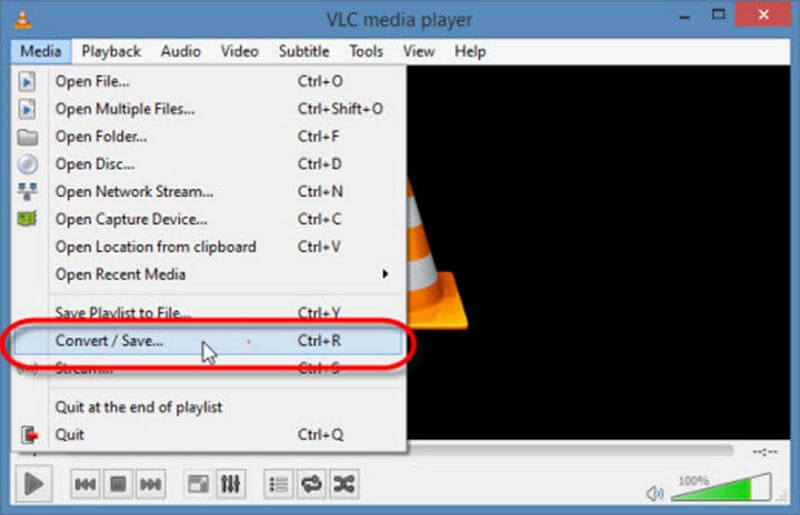
ステップ2:追加ボタンをクリックして、Xbox Oneで再生するMKVファイルを追加します。次に、変換/保存ボタンをクリックして進みます。
ステップ3:次に設定 セクションに移動し、WMVまたはその他のXboxOneでサポートされている形式を選択します。そして、参照ボタンを押して、保存先のフォルダーを指定してください。
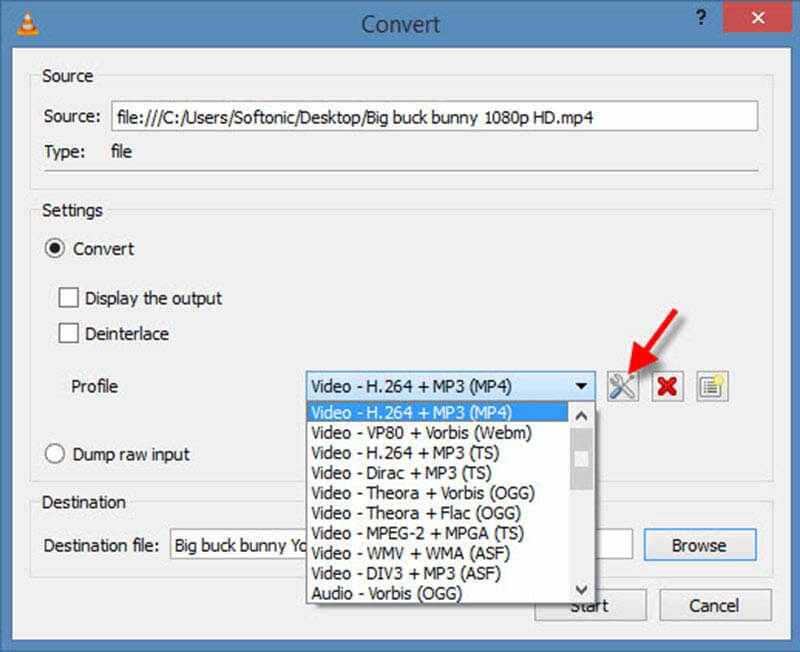
ステップ4:最後に、スタートボタンをクリックして、MKVからXboxOneへの変換を開始します。
パート4:FreemakeでMKVをXbox Oneにトランスコードする
Freemakeは、MKVをXboxOneに変換するためのもう1つのフリーウェアです。 2017年以降更新されていませんが、MKVやXboxを含む多くの入出力形式をサポートしています。いずれにせよ、十分な忍耐力があれば、これは必要なものを手に入れる簡単な方法です。
ステップ1:MKV Xbox One変換を起動し、ウィンドウの上部にあるビデオボタンをクリックして、MKVファイルを追加します。

ステップ2:ビデオを変更する場合は、ビデオの横にある編集アイコンをクリックして、解像度などを変更します。
ステップ3:さらに、上部の変換アイコンをクリックして、to Xboxを選択して変換を開始します。
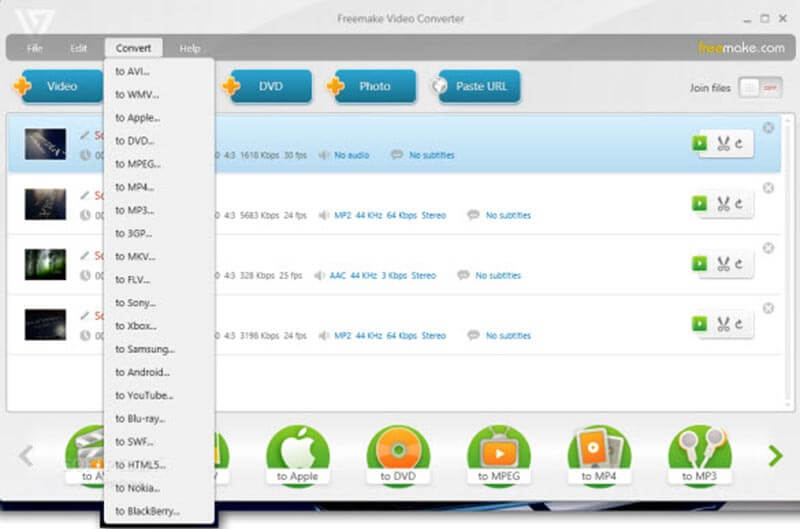
ご注意:処理が完了するまでしばらく時間がかかります。また、ビデオ品質を保証することはできません。さらに、オーディオトラックまたは字幕を選択することはできません。
パート5:XboxOne ビデオ 再生に関するヒント
まず、変換したMKVファイルをコンピューターからXboxOneにストリーミングする必要があります。 PCユーザーの場合、Windows MediaPlayerのストリーム機能を介してビデオファイルを直接転送できます。 Macの所有者に関しては、サードパーティのストリーミングサービスを使用する必要があります。さらに、Xbox OneにはUSBポートが装備されているため、USBドライブを介してビデオをゲームコンソールに共有できます。

多くのユーザーがXboxOneをホームエンターテインメントセンターとして扱っていますが、ゲームコンソールとして設計されています。したがって、Xbox Media Playerアプリを手動で取得する必要があります。マイゲーム&アプリ > アプリ > もっとに移動し、メディアプレーヤーを検索して、インストールします。すると、変換されたMKVビデオをXbox Oneでスムーズに再生できます。
まとめ
上記の内容に基づいて、Xbox OneでMKVを再生する方法を理解する必要があります。まず、Xbox OneはMKVをネイティブでサポートしていないため、ムービーを別のビデオ形式に変換してから視聴する必要があります。また、MKVファイルのオーディオトラックとサブタイトルトラックを確認したい場合は、Vidmore フリーオンライン動画変換はいい選択です。さらに質問がある場合は、以下に記入してください。
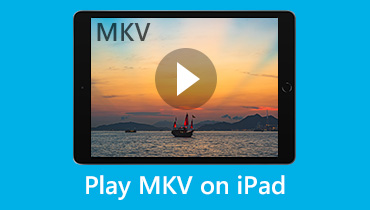 品質を損なうことなくiPadでMKV映画を再生する方法
品質を損なうことなくiPadでMKV映画を再生する方法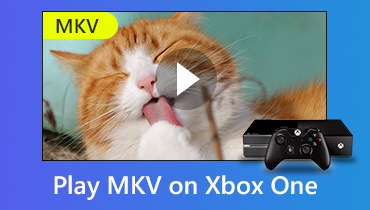 Xbox Oneで品質を損なうことなくMKVムービーを再生する方法
Xbox Oneで品質を損なうことなくMKVムービーを再生する方法 あなたが知っておくべきMac用のスクリーンとオーディオレコーダーのトップ10
あなたが知っておくべきMac用のスクリーンとオーディオレコーダーのトップ10